Come Trasferire MP4 per iPad con e Senza iTunes
iPad può sostenere limitati formati video, tra cui. MP4,. MOV e determinata estensione.
 100% sicuro e la privacy degli utenti garantita
100% sicuro e la privacy degli utenti garantita23/02/2024 • Archiviato in: Trasferisci Dati tra Telefoni Cellulari • Soluzioni comprovate
iPad può sostenere limitati formati video, tra cui. MP4,. MOV e determinata estensione. avi. Al giorno dl'oggi la maggior parte dei dispositivi supportano in genere il file video MP4 grazie alla sua alta qualità e caratteristiche migliori rispetto ad altri tipi di video. I file MP4 sono relativamente di piccole dimensioni ma ancora mantenere la qualità dei video. Molte persone vogliono trasferire MP4 iPad per un divertimento in movimento, e questo post vi introdurrà i metodi su come persone può finire il compito facilmente.
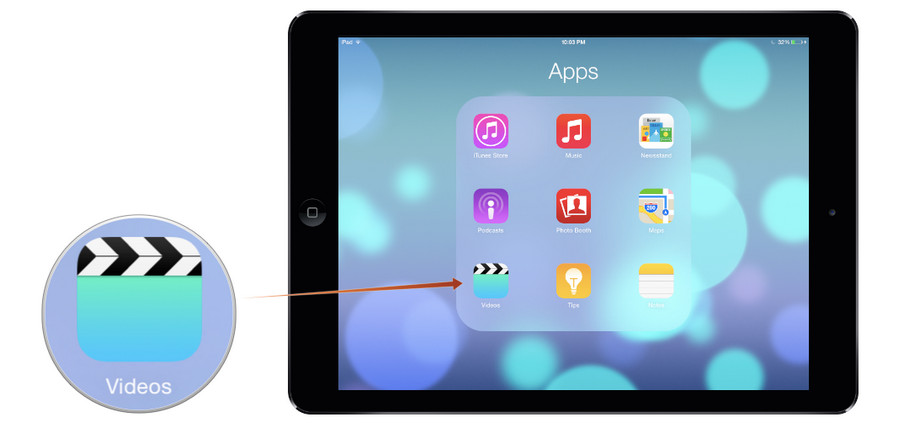
Parte 1. Trasferire MP4 iPad con iTunes
è possibile trasferire facilmente MP4 a iPad con iTunes. Per quelli che non hanno mai provato questo prima può risultare difficile da fare con iTunes, ma con una guida passo-passo è possibile trasferire facilmente i video. iTunes può riprodurre qualsiasi formato di file video e dal tuo PC o MAC, è possibile trasferire facilmente i file MP4 per iPad. Per trasferire i file assicurarsi di che soddisfare i seguenti requisiti.
Che cosa avete bisogno:
- Un Mac o un PC con iTunes installato su di esso
- Un iPad
- Compatibile MP4 file video sul vostro PC o Mac
- Un cavo USB per collegare il iPad al PC
Nota: Questa guida si parlerà di film la sincronizzazione tramite cavo USB. Se si utilizza trasferimento Wi-Fi di iTunes, il cavo USB non è necessario.
Trasferire MP4 iPad con iTunes
Passaggio 1 Apri iTunes
Installare e aprire iTunes sul vostro PC. Se siete prima volta usando iTunes, è necessario effettuare il login con il tuo Apple ID.
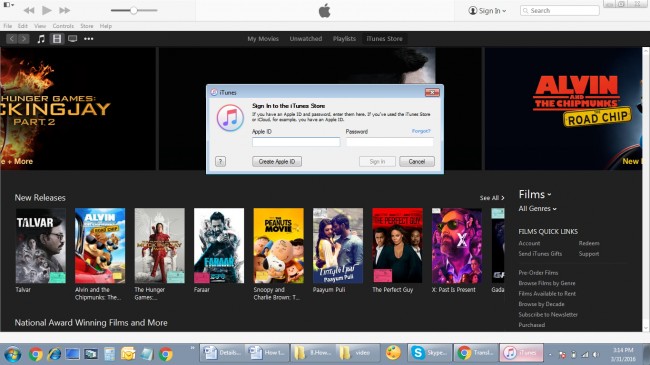
Passaggio 2 aggiungere MP4 file alla libreria di iTunes
Selezionare File > Aggiungi File alla libreria e quindi selezionare la cartella da cui si desidera aggiungere MP4 file dal tuo PC a iTunes e fare clic su Apri.
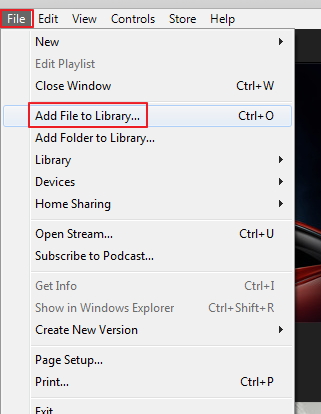
Fase 3 File aggiunti alla libreria di iTunes
Il file MP4 verrà aggiunto a iTunes Movie Library e siete in grado di visualizzare i filmati aggiunto scegliendo la categoria film.
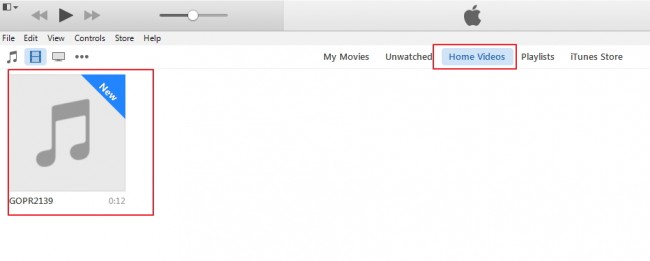
Passaggio 4 collegare iPad al PC
Utilizzando il cavo USB, collegare il iPad al PC e sarà visibile neiPad airinterfaccia di iTunes.
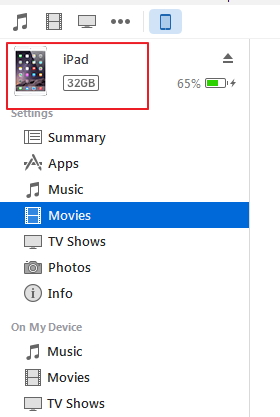
Passaggio 5 Sync Movies
Il pannello laterale sinistro sotto iPad, selezionare l'opzione di film e quindi controllare opzione di "Sincronizza filmati" sul lato destro. Ora selezionare il film che si desidera trasferire iPad e infine premere il tasto "Applica".
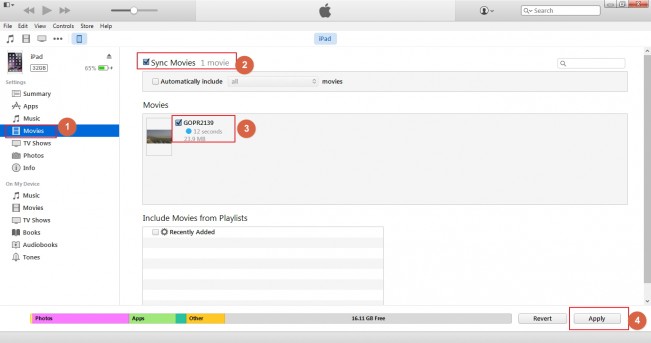
Passo 6 trovare sincronizzato Video in iPad
Il progresso della sincronizzazione sarà visisble e il video sarà trasferito iPad ed è possibile controllare il video sotto "Video" app su iPad.
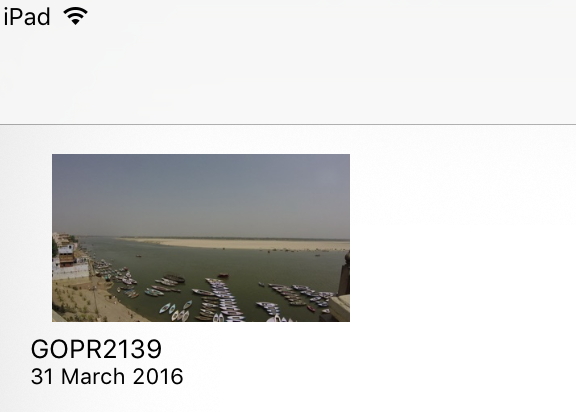
Parte 2. Trasferimento MP4 a iPad senza iTunes
Se cerchi Un'opzione per trasferire MP4 a iPad senza iTunes, Wondershare dr.fone - Trasferimento è una scelta perfetta per voi! è possibile trasferire MP4 per iPad con Wondershare dr.fone - Trasferimento direttamente con semplici click.
Wondershare dr.fone - Trasferimento è un telefono intelligente manager e programma di trasferimento con il quale è possibile trasferire facilmente video, musica, foto, playlist, contatti e altro senza sforzo. Wondershare dr.fone - Trasferimento consente di trasferire file tra dispositivi iOS, iTunes e computer con facilità. Il software fa non solo trasferimenti media e altri file da un computer ai dispositivi, ma anche gestire e organizzare i file sul dispositivo. è inoltre possibile creare playlist personalizzate e aggiungere gli album sul tuo dispositivo e sincronizzare con tutti i dispositivi Apple. La seguente guida vi mostrerà come trasferire MP4 per iPad.

dr.fone - Trasferimento (iOS)
Trasferire MP3 a iPhone/iPad/iPod senza iTunes
- Trasferisci, gestisci, esporta/importa musica, foto, video, contatti, SMS, App ecc.
- Fai il backup di musica, foto, video, contatti, SMS, App, ecc. sul computer e ripristini il tutto facilmente.
- Trasferimento da Telefono a Telefono - Trasferisci tutto tra due dispositivi mobili.
- Funzioni in evidenza come correzione di iOS/iPod, ricostruzione della Libreria iTunes, esplorazione di file, suoneria.
- Pienamente compatibile con iOS 7, iOS 8, iOS 9, iOS 10, iOS 11 e iPod.
Come trasferire MP4 per iPad
Fase 1 scaricare e installare dr.fone - Trasferimento
Scaricare e installare Wondershare dr.fone - Trasferimento sul tuo computer, quindi avviarlo. Il programma vi chiederà di collegare il dispositivo per la gestione.
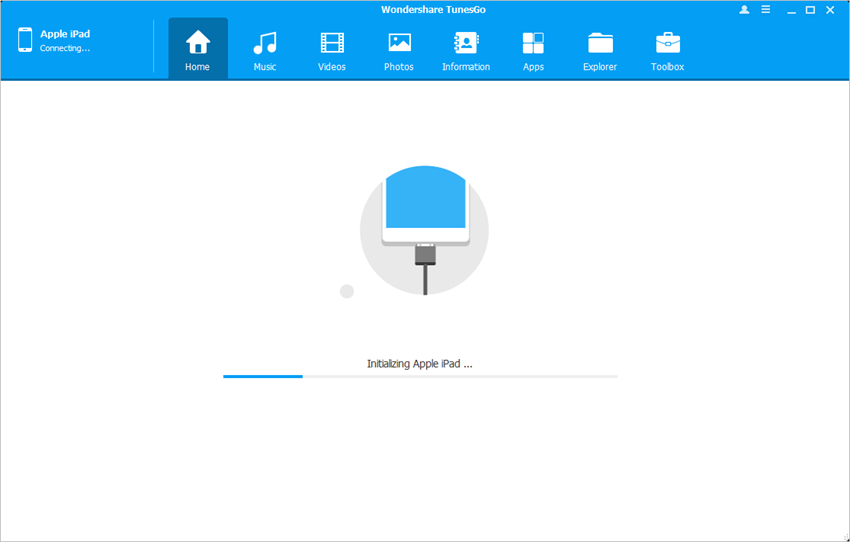
Passaggio 2 Connetti iPad
Collegare il iPad al computer con il cavo USB e il programma riconoscerà automaticamente il vostro iPad. Poi vedrete le categorie di file nella parte superiore deiPad airinterfaccia principale.

Passaggio 3 aggiungere i file MP4 per iPad
Scegli la categoria di video, e vedrete le sezioni di diversi file video nella sidebar di sinistra, insieme con il contenuto nella parte destra. Ora fare clic sul pulsante Aggiungi nella finestra del software e selezionare Aggiungi File o Aggiungi cartella per aggiungere video da computer a iPad.
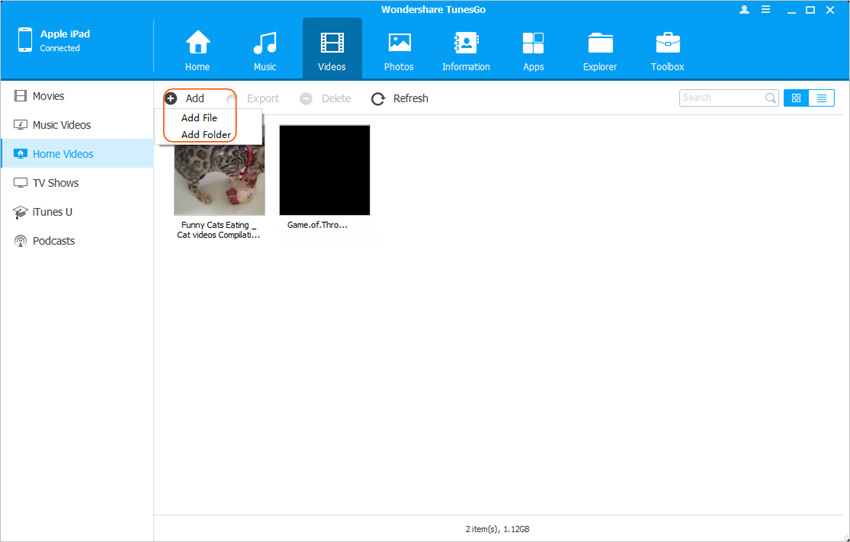
Se avete intenzione di trasferire i file video che non sono compatibili con iPad, TUnesGo vi aiuterà a convertire poi il trasferimento i file video.
Quindi finisce cosi l'. Wondershare dr.fone - Trasferimento vi aiuterà a trasferire MP4 iPad entro breve tempo e mantenere i file originali nel vostro iPad. Inoltre, questo programma consente di gestire altri file multimediali sul vostro iPhone, iPad o iPod. Se sei interessato a questo programma, basta scaricare gratuitamente per avere una prova.

dr.fone - Trasferimento (iOS)
Trasferire MP3 a iPhone/iPad/iPod senza iTunes
- Trasferisci, gestisci, esporta/importa musica, foto, video, contatti, SMS, App ecc.
- Fai il backup di musica, foto, video, contatti, SMS, App, ecc. sul computer e ripristini il tutto facilmente.
- Trasferimento da Telefono a Telefono - Trasferisci tutto tra due dispositivi mobili.
- Funzioni in evidenza come correzione di iOS/iPod, ricostruzione della Libreria iTunes, esplorazione di file, suoneria.
- Pienamente compatibile con iOS 7, iOS 8, iOS 9, iOS 10, iOS 11 e iPod.
Potrebbe Piacerti Anche
- Trasferimento Dati iPhone
- 1. Trasferisci i Contatti da iPhone a iPhone
- 2. Trasferisci le Foto da PC a iPhone
- 3. Trasferisci Suonerie da iPhone a iPhone
- 4. Trasferisci i Messaggi da iPhone a iPhone
- 5. Trasferisci i Video da iPhone a Computer
- 6. Trasferisci le Foto da Mac a iPhone
- 7. Trasferisci i File da iPad a PC
- 8. Trasferisci le Foto da iPhone a Mac
- 9. Sincronizza i Contatti da iPhone a iPhone
- 10. Importa le Foto da iPhone a Windows
- 11. Sfoglia i File di iPhone su PC/Mac









Nicola Massimo
staff Editor